内容介绍
谷歌浏览器怎么设置小窗口播放视频?如今谷歌浏览器是最受欢迎的一款浏览器软件之一,这款浏览器能够为用户提供丰富的功能和服务,还支持个性化设置,非常好用,不少用户喜欢使用这款浏览器观看视频,如果想一边开视频一边打开其他的应用可以设置小窗口播放视频。接下来就让小编给大家带来谷歌浏览器小窗口播放视频设置教程,感兴趣的朋友千万不要错过了。

谷歌浏览器小窗口播放视频设置教程
第一步:双击打开电脑版谷歌浏览器,打开需要播放的视频(如图所示)。
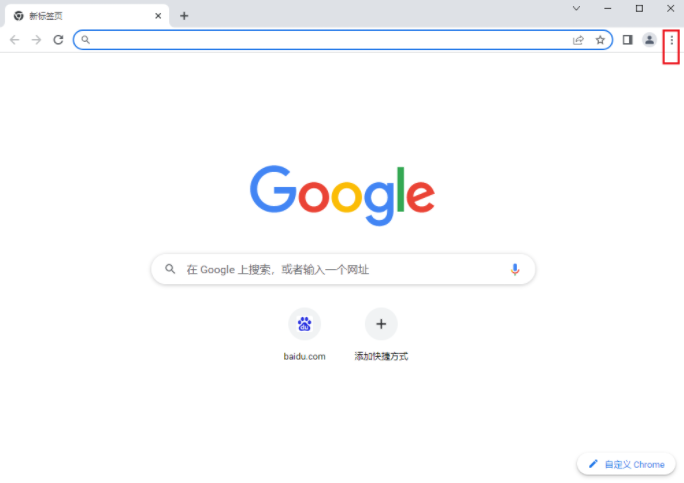
第二步:在播放页面右上方点击如图所示的管理音频和视频图标后,开启画中画图标(如图所示)。
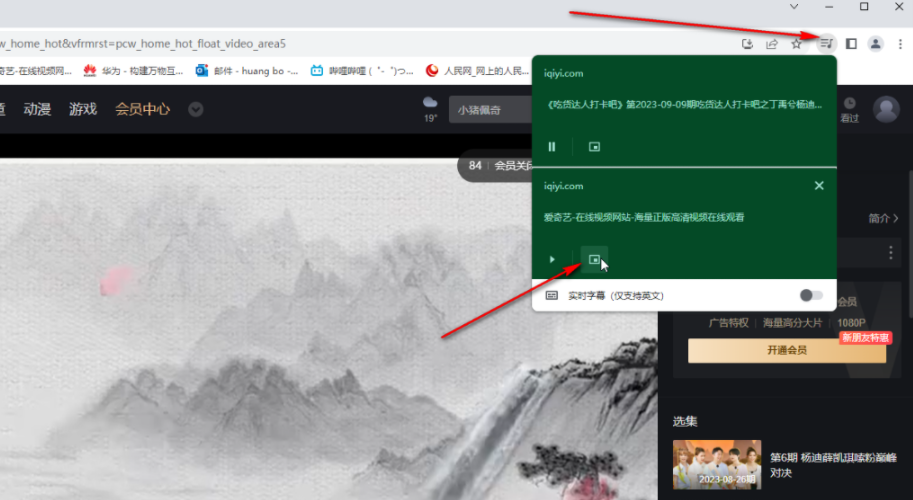
第三步:就可以看到成功打开小窗口了,可以在其他界面正常观看视频,后续将鼠标悬停到小窗口后,点击出现的“返回到标签页”按钮就可以恢复原始窗口显示了(如图所示)。
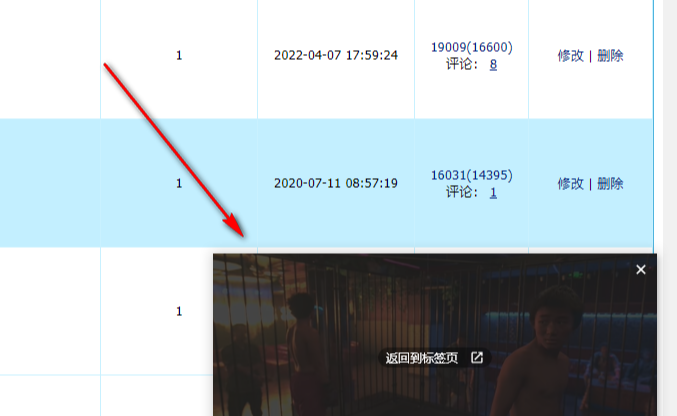
第四步:如果有需要,我们还可以在界面右上方点击管理音频和视频图标后,点击开启实时翻译“(如图所示)。
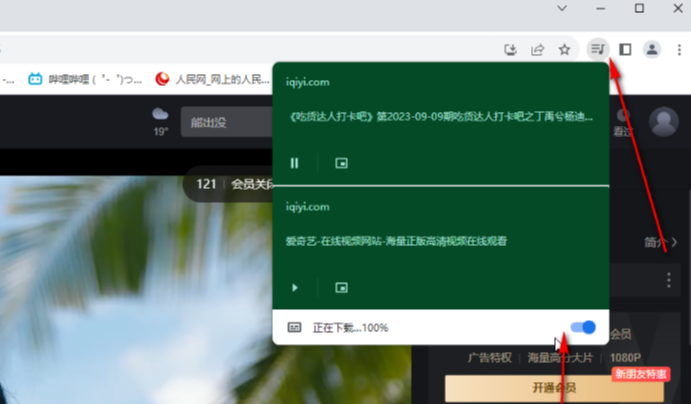
第五步:这样就可以实时看到外语的翻译内容了(如图所示)。
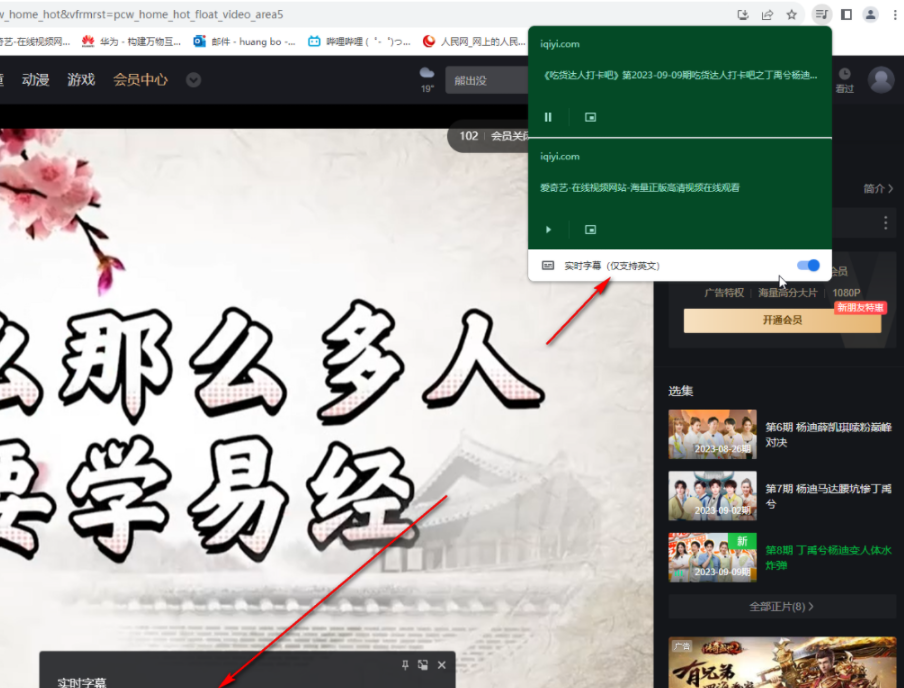
以上就是【谷歌浏览器怎么设置小窗口播放视频?谷歌浏览器小窗口播放视频设置教程】的所有内容啦,更多Google Chrome教程分享,请继续关注本站!
继续阅读
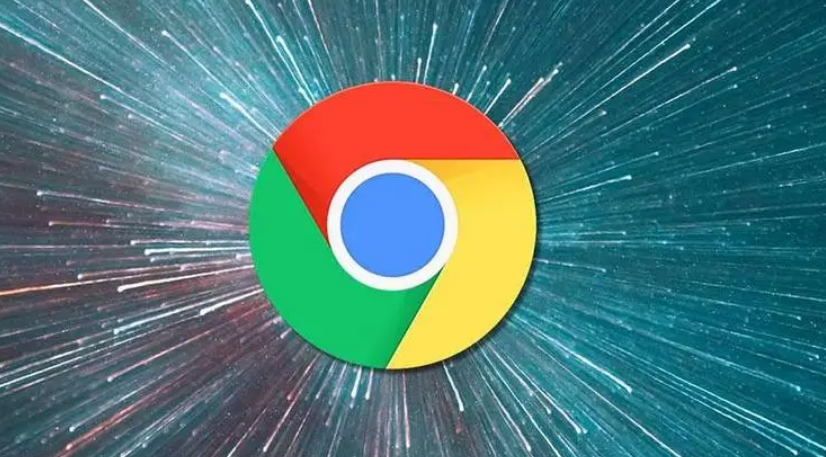
启用Chrome中的安全DNS功能可以加密用户的DNS请求,防止DNS劫持和窃听,提升上网安全性,保护个人信息不被泄露。
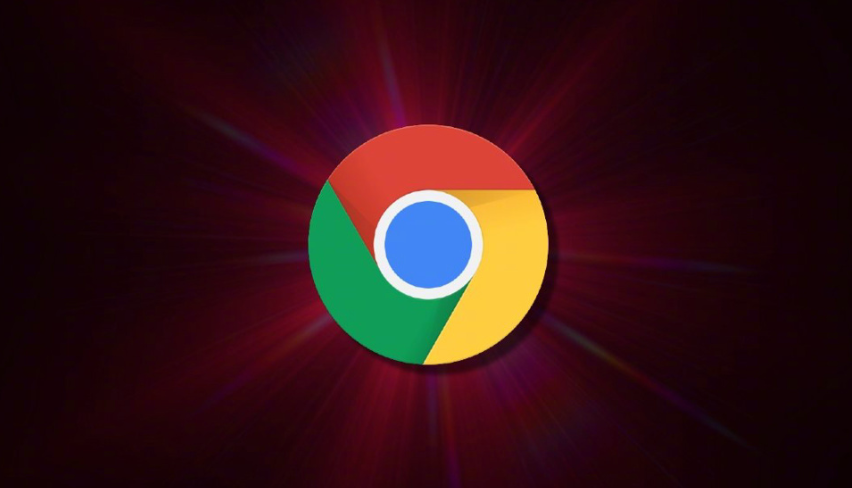
分析在Google浏览器中通过合理的性能管理、标签页管理和资源分配来优化多任务处理的技巧。
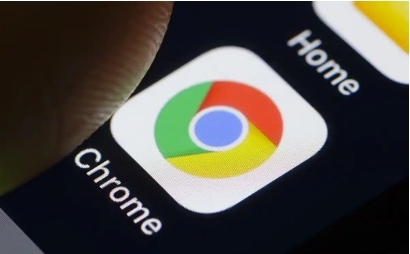
在谷歌浏览器中使用懒加载策略优化图片加载,减少初始加载时间,加速页面渲染过程。
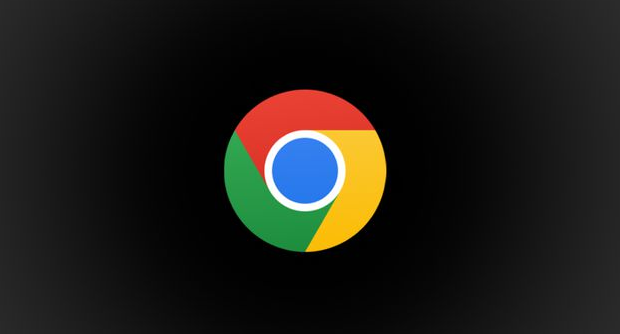
分享在安卓Chrome浏览器中如何查看完整的下载历史记录,了解已下载文件的详细信息。
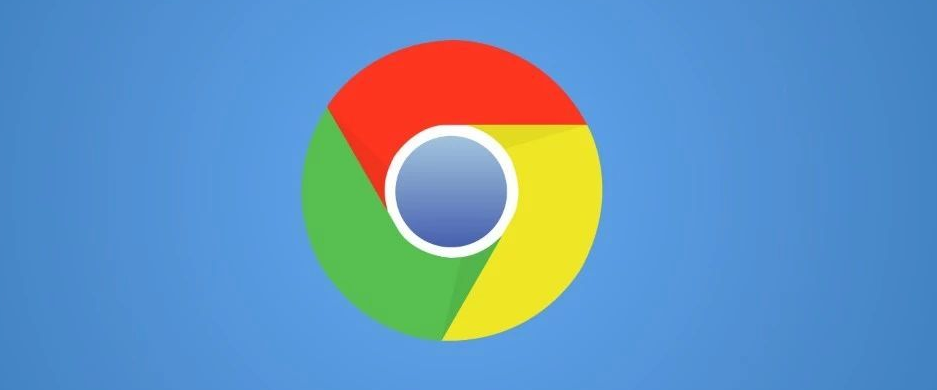
本文教你如何在Chrome浏览器中更改下载保存位置,轻松管理下载文件,提升文件存储的效率。
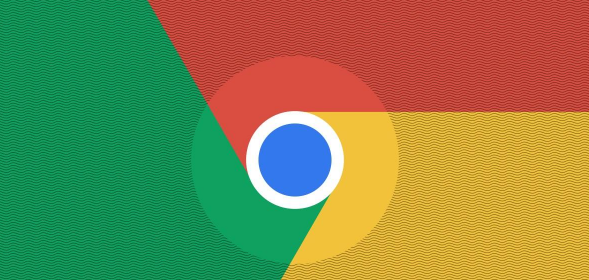
详细说明如何调整Chrome浏览器的表单自动填充功能,以满足用户的个性化需求。










